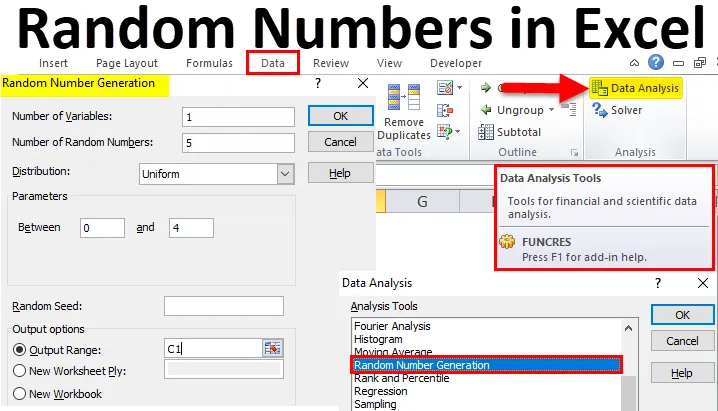
Випадкова кількість Excel (Зміст)
- Створення випадкових чисел в Excel
- Як генерувати випадкові числа в Excel?
Створення випадкових чисел в Excel
Цю функцію потрібно активувати, включивши надбудови, про які ми б обговорили в цій статті. Але спочатку розглянемо кілька прикладів функції. Ця функція забезпечує сім типів розподілу для генерації чисел на основі заданих параметрів. Для початку ми відкриваємо файл excel і натискаємо на будь-яку комірку, тоді нам потрібно ввести = RAND (). Excel - це універсальний та потужний інструмент для роботи з електронними таблицями для багатьох завдань з аналітики. Одним з них є статистичний аналіз даних, і він є лідером на ринку в цій галузі. Excel здатний виконувати різні статистичні функції, і одним з таких прикладів є можливість генерування випадкових чисел у робочих книгах Excel.
Це генерує випадкове число, як показано нижче:
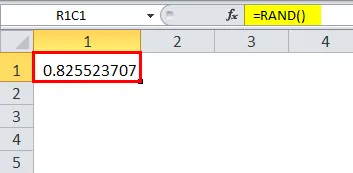
Це найосновніша форма функції RAND і не потребує аргументації, що записується в дужки.
Як генерувати випадкові числа в Excel?
Генерація випадкових чисел в Excel дуже проста і проста у використанні. Подивимося, як генерувати випадкове число у excel за допомогою деяких прикладів.
Ви можете завантажити цей генерувати шаблон Excel з випадкових чисел тут - Створити шаблон Excel з випадкових чиселМи розглянемо більш вдосконалені приклади в наступних кількох абзацах.
Створити випадкове число в Excel - приклад №1
Для створення списку випадкових чисел: Ми можемо використовувати функцію RAND для створення списку випадкових чисел у Excel. Це можна зробити, заповнивши першу комірку з = RAND () та перетягнувши ручку заповнення до тієї клітини, яку ми хочемо, як показано.
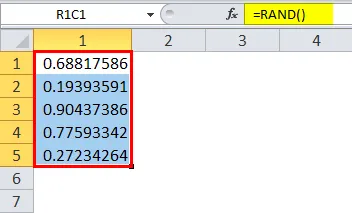
Ми можемо скопіювати та вставити значення в інший стовпець, щоб відключити функцію RAND і використати значення, як це відбувається у будь-якій формулі excel.
Створити випадкове число в Excel - приклад №2
Для створення списку випадкових чисел між заданими значеннями: Ми можемо використовувати функцію RAND для створення списку чисел між двома вказаними значеннями, використовуючи дві різні модифікації цієї функції, як показано нижче:
- Для випадкового цілого числа між двома цілими числами ми використовуємо функцію RANDBETWEEN:
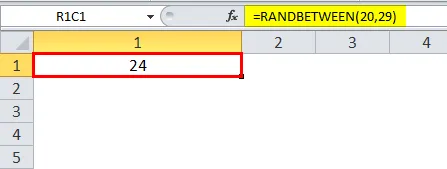
- Для дробового числа між двома цілими числами або дробами:
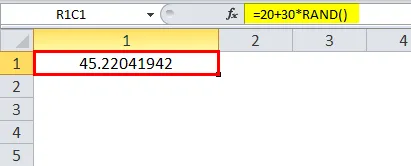
Створити випадкове число в Excel - приклад №3
Щоб генерувати випадковий набір значень із заданого списку: Ми можемо використовувати функцію RAND для генерування набору значень із заданого списку рядків; у цьому випадку ми вибираємо зі списку випадкові імена.
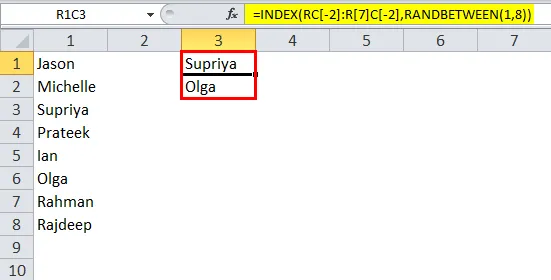
Щоб спростити це, ми можемо змінити стиль посилання на типовий в меню Excel. Функція INDEX поєднується з RANDBETWEEN для таких випадків.
Що таке RAND і RANDBETWEEN і де вони можуть бути корисними?
Функція RAND Excel може використовуватися для генерування випадкового дійсного числа при рівномірному розподілі менше 1 і більше 0 або дорівнює, якщо ми не задамо діапазон. Функція RANDBETWEEN завжди повертає випадкове ціле число між двома заданими значеннями.
Обидві ці функції повертають випадкові числа з одним розподілом. Цифри можуть бути або не бути в верхній або нижній межі запитуваного діапазону. Використання цих функцій варіюється від аналітики в маркетингу до контролю якості та прогнозування.
Тепер, коли ми побачили кілька прикладів функцій RAND і RANDBETWEEN для генерації випадкових чисел, ми розглянемо, як активувати функції та включити ці функції в Excel.
Як їх активувати та використовувати?
Почнемо з відкриття excel та натискання на меню Файл . Потім ми починаємо, натискаючи на Параметри. Це перенесе нас на екран, як показано нижче:
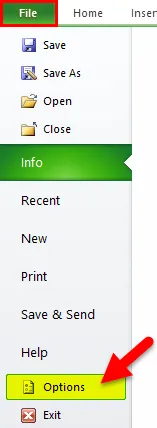
Після натискання на « Параметри» ми вибираємо меню « Доповнення » у спливаючому вікні, що з’явиться.
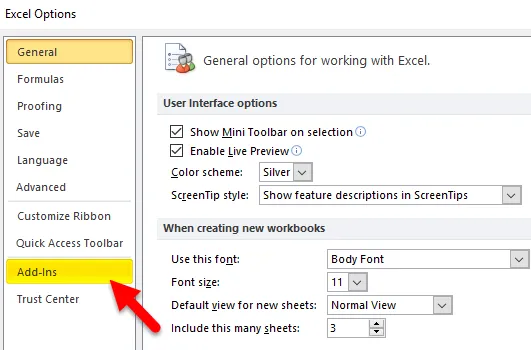
Вибираємо аналіз ToolPak.
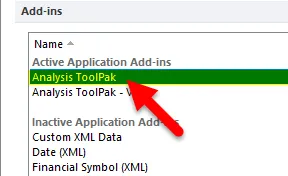
Вибравши інструмент аналізу ToolPak, натискаємо кнопку " Перейти" на вкладці " Управління" .
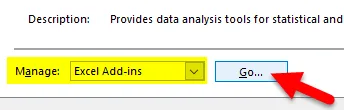
Це відкриє ще одне спливаюче вікно. На цьому екрані ми можемо вибрати лише Analysis ToolPak або вибрати всі та натиснути Ок.
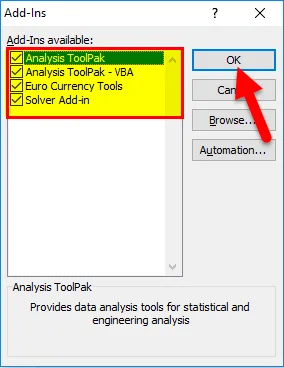
Після активації функціоналу ми можемо використовувати її двома способами. Одним із способів, як показано в прикладах, буде використання функцій та формул. Іншим більш зручним для користувачів графічним способом є використання вкладки Дані, як описано нижче:
- Клацніть на Дані на панелі інструментів Excel.
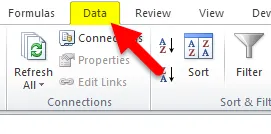
- Клацніть на Аналіз даних у лівій частині панелі інструментів.
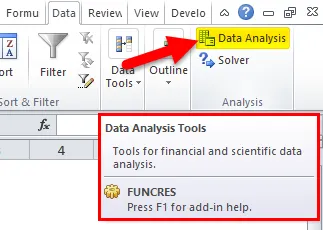
- Це відкриє спливаюче вікно. Виберіть генерацію випадкових чисел та натисніть кнопку ОК .
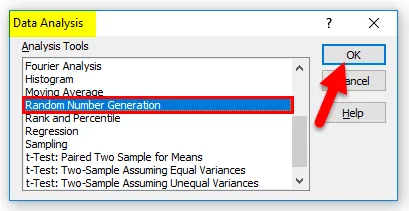
- Це відкриває ще одне спливаюче вікно, як показано нижче:
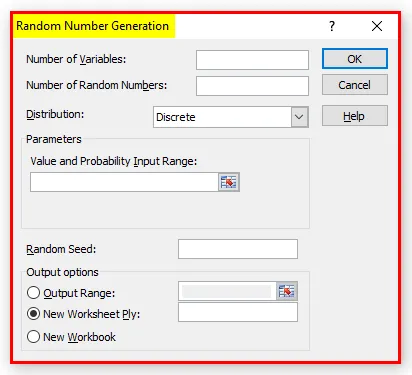
Існує сім типів розподілу, доступних у програмі excel для генерації випадкових чисел, які є однорідними, нормальними, Бернуллі, біноміальними, пуассоновими, візерунковими та дискретними типами розподілу. Будь-який розподіл може бути обраний залежно від типу даних, які ми маємо. Для цієї вправи ми будемо використовувати Уніфікований розподіл. Наступні параметри повинні бути вказані під час використання цієї функціональності:
- Кількість змінних, оскільки це визначає кількість стовпців, які використовуються для відображення кінцевого результату.
- Кілька випадкових чисел, які ми хочемо створити.
- Тип розподілу, який ми хочемо мати для чисел. Це відображається у спадному меню:
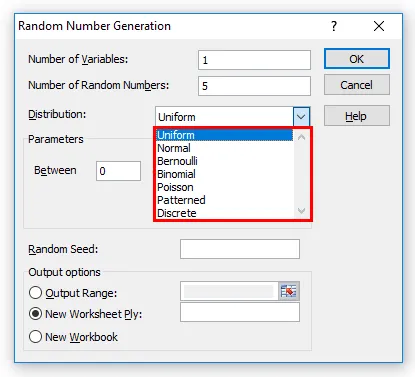
- Для рівномірного розподілу ми визначаємо верхню та нижню межі, як показано:
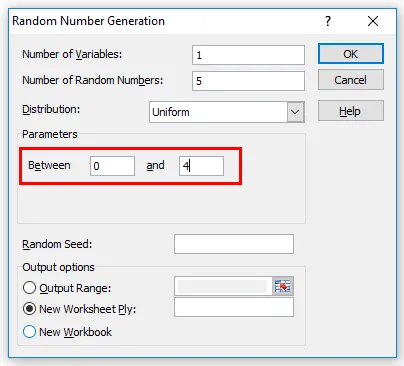
Ми можемо використовувати Random Seed , що зберігає дані по центру введених значень. Це корисно для подальшого генерування того ж набору чисел.
- Діапазон вихідних даних також повинен бути вказаний, щоб excel знав, де розмістити результат. Натисніть Ок.
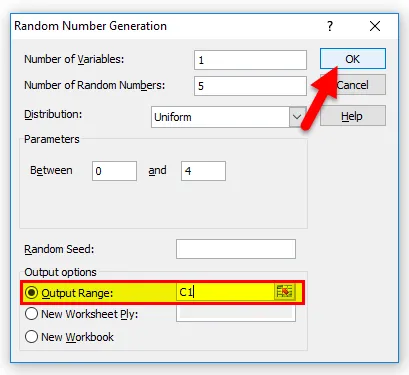
Ми побачимо такий результат:
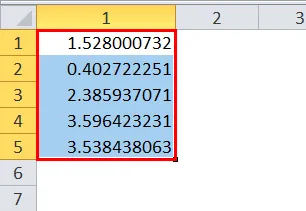
Висновок - Створення випадкових чисел в Excel
Оскільки корисність генерування випадкових чисел у excel багато в чому залежить від нашого ознайомлення зі статистикою та розподілом, нижче наведено короткий опис якостей кожного розподілу:
- Уніфікована: будь-яке число між заданими високими та низькими значеннями.
- Нормальний: середнє та стандартне відхилення у визначеному діапазоні.
- Бернуллі: Вірогідність успіху в даному випробуванні, яка дорівнює 0 або 1.
- Двомісні: Вірогідність успіху для низки випробувань.
- Пуассон: величина лямбда, яка є часткою, рівною 1 / Середнє.
- Візерункове: Числа мають нижню та верхню межу, крок, частоту повторення значень та частоту повторення для послідовності.
- Дискретний: має пов’язане з ним значення та ймовірність, тому використовує два стовпчики для відображення результатів, сума ймовірностей повинна бути 1.
Як обговорювалося вище, ми бачимо, що генерація випадкових чисел у excel - це не просто набір випадкових чисел, але, як і будь-які дані, має до цього шаблон. Саме ці зразки роблять його таким потужним інструментом аналітики.
Рекомендовані статті
Це був посібник для створення випадкових чисел в Excel. Тут ми обговорюємо, як генерувати випадкові числа в excel разом з практичними прикладами та шаблоном Excel, який можна завантажити. Ви також можете ознайомитися з іншими запропонованими нами статтями -
- Як використовувати функцію RAND в Excel?
- Керівництво по функції Excel ROW
- Найкращі приклади функцій SUMPRODUCT в Excel
- Функція CEILING в Excel